win7电脑手动启动Windows Event Log时提示“4201错误”
如果光是说手动启动Windows Event Log时提示“4201错误”,可能很多朋友都感觉很空旷,不好理解吧?咱们先不妨说说这个故障的来历,很多朋友在对win7系统下载进行了优化或者是更改了用户的权限之后,就很容易会让“事件查看器”不能启动,而我们再去开启相应的服务“Windows Event Log”时便会出现上述的故障:手动启动Windows Event Log时提示“4201错误”,那么如何才能解决这个问题呢?下面小编就为大家讲述一下吧!
推荐系统:win7系统
1.点击开始菜单,然后输入资源管理器并单击回车。
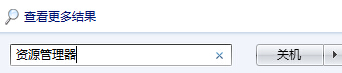
2.在资源管理器上方的地址栏中输入路径:C:\windows\system32\logfiles\wmi\RTbackup并单击回车,找到RTbackup文件夹之后,右键点击并选择属性。

2.在弹出来的属性窗口中,咱们切换到“安全”这一栏,然后点击下方的编辑按钮。
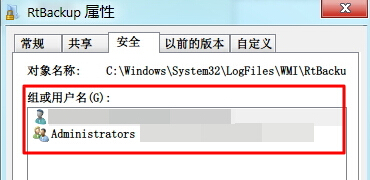
3.在弹出来的权限窗口中,咱们点击添加,然后会弹出一个“选择用户或组”的窗口,咱们将用户“system”添加进去,然后点击确定退出窗口。
4.再次返回RTbackup权限设置窗口,然后在下方的system权限下将完全设置后面勾选的选项更改为“允许”。
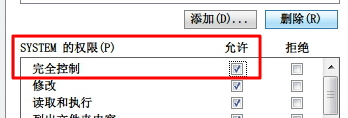
5.最后,咱们再弹出来的windows安全窗口中点击“是”,然后退出窗口就可以完成设置了。
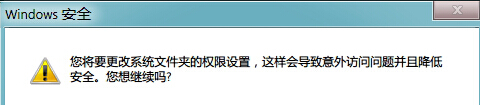
设置完成之后,windows系统会要求咱们重启系统,重启之后,咱们上述的设置才可以生效哦。
- win7旗舰版
- 技术员联盟GHOST WIN7 SP1 64位旗舰版V2016.11系统下载
- 深度技术windows7旗舰版64位万能装机版 V2017.08
- 雨林木风GHOST WIN7 SP1 X64优化旗舰版V15.10_WINDOWS7旗舰版系统
- 系统之家win7旗舰版32位系统下载 V2017.06
- 绿茶WIN7 SP1 X64装机旗舰版V2015.08_绿茶64位旗舰版系统下载
- win7纯净版
- 系统之家win7 64位纯净版ghost下载v2017.11
- 深度技术GHOST WIN7 SP1纯净版64位V16.07_深度技术WIN7系统
- 新萝卜家园WIN7 SP1 X86纯净版V2015.08_最新WIN7 32位纯净版
- 深度技术GHOST WIN7 sp1 64位纯净版系统下载v2017.10
- 技术员联盟win7 64位纯净装机版下载v2017.11
- 相关推荐
- 小编推荐
- 系统下载
温馨提示:这里是下载地址,点击即可高速下载!
- Win7旗舰版
- Win7纯净版
- Win7系统排行
 深度技术 Ghost Win7 SP1 X86旗舰专业版(32位)2014.05 系统下载深度技术 Ghost Win7 SP1 X86旗舰专业版(32位)2014.05 系统下载
深度技术 Ghost Win7 SP1 X86旗舰专业版(32位)2014.05 系统下载深度技术 Ghost Win7 SP1 X86旗舰专业版(32位)2014.05 系统下载 中关村Ghost win7 旗舰版2014V3 最新 win7 32位系统下载中关村Ghost win7 旗舰版2014V3 最新 win7 32位系统下载
中关村Ghost win7 旗舰版2014V3 最新 win7 32位系统下载中关村Ghost win7 旗舰版2014V3 最新 win7 32位系统下载 雨林木风 GHOST WIN7 SP1 X64旗舰装机版(64位)2014.05 系统下载雨林木风 GHOST WIN7 SP1 X64旗舰装机版(64位)2014.05 系统下载
雨林木风 GHOST WIN7 SP1 X64旗舰装机版(64位)2014.05 系统下载雨林木风 GHOST WIN7 SP1 X64旗舰装机版(64位)2014.05 系统下载 雨林木风 GHOST WIN7 SP1 X86旗舰装机版(32位)2014.05 系统下载雨林木风 GHOST WIN7 SP1 X86旗舰装机版(32位)2014.05 系统下载
雨林木风 GHOST WIN7 SP1 X86旗舰装机版(32位)2014.05 系统下载雨林木风 GHOST WIN7 SP1 X86旗舰装机版(32位)2014.05 系统下载 番茄花园GhostWIN7 SP1 X86装机版2014.04 最新32位旗舰版下载番茄花园GhostWIN7 SP1 X86装机版2014.04 最新32位旗舰版下载
番茄花园GhostWIN7 SP1 X86装机版2014.04 最新32位旗舰版下载番茄花园GhostWIN7 SP1 X86装机版2014.04 最新32位旗舰版下载 新萝卜家园 GhostWin7_SP1 X86极速旗舰版(32位)v2014.05 系统下载新萝卜家园 GhostWin7_SP1 X86极速旗舰版(32位)v2014.05 系统下载
新萝卜家园 GhostWin7_SP1 X86极速旗舰版(32位)v2014.05 系统下载新萝卜家园 GhostWin7_SP1 X86极速旗舰版(32位)v2014.05 系统下载 电脑公司 GhostWin7_SP1 X64旗舰特别版(64位)v2014.05 系统下载电脑公司 GhostWin7_SP1 X64旗舰特别版(64位)v2014.05 系统下载
电脑公司 GhostWin7_SP1 X64旗舰特别版(64位)v2014.05 系统下载电脑公司 GhostWin7_SP1 X64旗舰特别版(64位)v2014.05 系统下载 技术员联盟 GhostWin7 Sp1 X64装机旗舰版(64位)2014.05 系统下载技术员联盟 GhostWin7 Sp1 X64装机旗舰版(64位)2014.05 系统下载
技术员联盟 GhostWin7 Sp1 X64装机旗舰版(64位)2014.05 系统下载技术员联盟 GhostWin7 Sp1 X64装机旗舰版(64位)2014.05 系统下载
- U盘装系统工具
- 重装系统工具
- 软件下载
